A partir de ForaDataRecovery.com queremos oferecer-lhe toda a informação de que necessita para recuperar a sua palavra-passe Amazon Prime. Se quiser saber todos os detalhes do processo, não perca o nosso posto!
Não consigo entrar na Amazon Porque perdeu a palavra-passe da sua conta? Não desespere: pode recuperar o seu perfil seguindo o simples procedimento de recuperação de palavra-passe fornecido pelo famoso gigante do comércio electrónico.
Como? Dêem-me alguns minutos do vosso tempo livre e descobrirão. Nos parágrafos seguintes deste guia, de facto, poderei fornecer-lhe explicações sobre como recuperar senhas amazon através do procedimento oficial fornecido pelo site e da aplicação oficial do serviço. Ao contrário do que possa pensar, o sucesso nesta operação não é de todo complicado e não requer muito tempo.
Então, está pronto para começar? Sim? Perfeito: ponha em prática as instruções que estou prestes a dar-lhe e não terá problemas em recuperar a sua password da conta Amazon e continue, como de costume, com as suas compras online. Neste momento, não me resta mais nada para fazer, excepto desejar-vos boa leitura e boa sorte com tudo.
Como encontrar palavras-passe amazónicas
Vamos directos ao assunto e ver como encontrar senhas Amazon utilizando o procedimento específico fornecido pelo serviço, que pode ser feito tanto a partir de um computador como de um smartphone e tablet.
As indicações que lhe darei são válidas tanto se quiser recuperar a palavra-passe de uma conta Amazon "standard" como se quiser recuperar uma palavra-passe Amazon Prime (por outro lado, mesmo que tenha activado a subscrição Amazon Prime, a sua palavra-passe será sempre a mesma).
Do computador
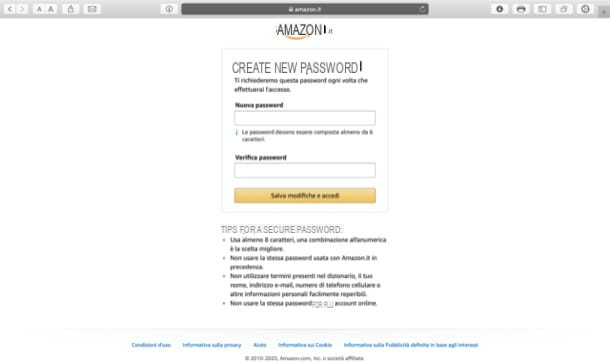
Se quiser saber como recuperar a sua senha de conta Amazon actuando a partir de um computador, tudo o que tem de fazer é ir à página de login da Amazon, clicar no link que lhe permite iniciar o procedimento de recuperação da conta e seguir as instruções que aparecem no ecrã.
Ligado, então, à página inicial da Amazon, mova o ponteiro do rato sobre o item Olá, inicie sessão no canto superior direito e clique no botão amarelo Start no menu aberto. Na nova página proposta, clicar no link Need help? na parte inferior e clicar no link Forgot your password link.
Neste momento, forneça o endereço de e-mail ou número de telemóvel associado à sua conta Amazon, digitando-o no campo de texto de e-mail ou número de telemóvel e clique no botão amarelo Continuar; depois introduza o código de segurança que lhe foi enviado por e-mail ou SMS e clique mais uma vez no botão Continuar.
Ser-lhe-á pedido para definir uma nova palavra-passe: escreva-a nos campos Nova palavra-passe e Verificar palavra-passe, clique no botão amarelo Guardar alterações e iniciar sessão e está feito.
Agora só tem de tentar entrar novamente na sua conta: fornecer o endereço de correio electrónico ou número de telemóvel associado à sua conta Amazon, escrevendo-o no campo de texto de correio electrónico ou número de telemóvel, clicar no botão Continuar, escrever a nova palavra-passe que definiu anteriormente no campo de texto da palavra-passe, e clicar no botão Iniciar.
Se configurar uma verificação em duas etapas, forneça o seu código OTP que lhe foi enviado por SMS ou e-mail para completar o procedimento de login.
A partir de smartphones e comprimidos

Se preferir agir a partir de smartphones e comprimidos, deve seguir um procedimento semelhante ao que lhe mostrei no capítulo anterior dedicado ao PC.
Primeiro, portanto, inicie a aplicação Amazon no seu dispositivo Android ou iOS / iPadOS, coloque a marca de verificação na caixa Sign In no ecrã de boas-vindas da aplicação, prima o link Need help? no fundo e toque no item Forgot your password.
No novo ecrã que se abriu, introduza o seu endereço de e-mail ou número de telemóvel associado à sua conta Amazon, escreva-o no campo de texto apropriado e toque no botão amarelo Continuar.
A seguir, introduza o código de segurança que lhe foi enviado por e-mail ou SMS no campo de texto correspondente e prima o botão Continuar mais uma vez. Estamos quase lá: agora só precisa de introduzir a nova senha que pretende definir para proteger a sua conta Amazon, usando os campos de texto Introduzir nova senha e Voltar a introduzir nova senha, e premir o botão Guardar alterações, para completar a operação.
Agora está finalmente pronto para entrar na sua conta Amazon novamente. Assim, escreva o seu endereço de correio electrónico ou número de telemóvel no campo de texto correspondente, clique no botão Continuar, forneça a sua nova palavra-passe da conta Amazon no campo de texto da palavra-passe Amazon, toque no botão Iniciar, e está feito.
Se configurar uma verificação em duas etapas, deve também fornecer o seu código para completar o seu login OTP que lhe foi enviado por SMS ou e-mail.
O que fazer em caso de problemas ou perguntas

Se já leu isto no guia, é óbvio que ainda tem problemas ou preocupações relativamente à recuperação da sua palavra-passe da conta Amazon. Bem, neste caso, convido-o cordialmente a contactar o apoio da Amazon, para receber todo o apoio de que necessita.
Neste caso, pode pedir assistência à Amazon para questões de acesso a contas, contactando o seu serviço de atendimento ao cliente. por telefone, via e-mail via chat e também no Twitter.
Para mais informações sobre o que fazer, remeto-o para o guia sobre como contactar a Amazon, onde encontrará explicado em pormenor como utilizar todas as opções de contacto acima mencionadas.


























